如何解决笔记本电脑不能连接WiFi问题
笔记本电脑都自带无线网卡,有些用户遇到了笔记本电脑不能连接WiFi问题,想知道如何解决,接下来小编就给大家介绍一下具体的操作步骤。
方法/步骤一:禁用/启用无线网卡
1. 首先第一步根据下图箭头所指,鼠标右键单击左下角【开始】图标。

2. 第二步在弹出的菜单栏中,根据下图箭头所指,点击【网络连接】选项。
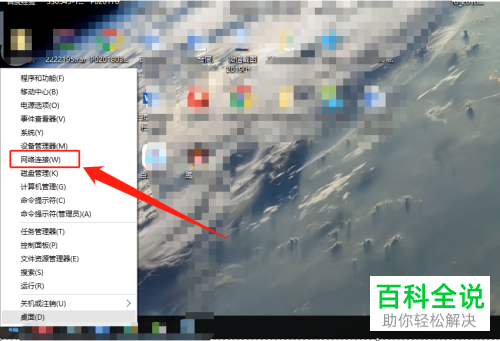
3. 第三步打开【网络连接】窗口后,根据下图箭头所指,找到并右击【WLAN】图标。
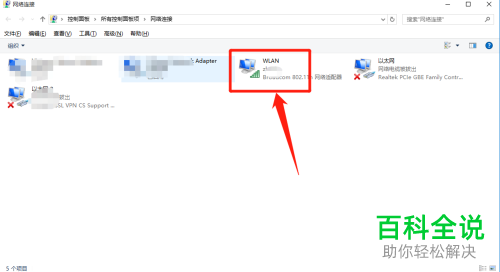
4. 第四步在弹出的菜单栏中,根据下图箭头所指,点击【禁用】选项。
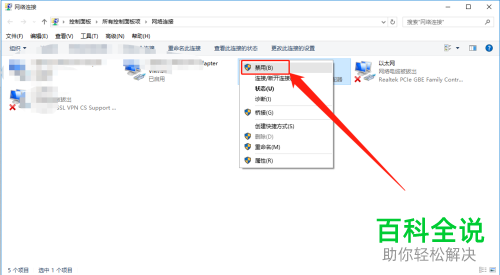
5. 最后先等待一段时间,接着再次右击【WLAN】图标,在弹出的菜单栏中根据下图箭头所指,点击【启用】选项即可。

方法/步骤2-卸载/重新安装无线网卡驱动
1. 首先第一步根据下图箭头所指,鼠标右键点击【我的电脑】图标。

2. 第二步在弹出的菜单栏中,根据下图箭头所指,点击【属性】选项。

3. 第三步打开【系统】窗口后,根据下图箭头所指,点击【设备管理器】选项。

4. 第四步打开【设备管理器】窗口后,根据下图箭头所指,点击【网络适配器】选项。
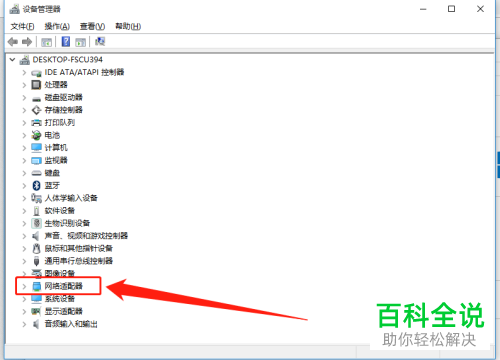
5. 第五步在下拉列表中,根据下图箭头所指,右键单击【XXX 802.1n 网络适配器】选项。
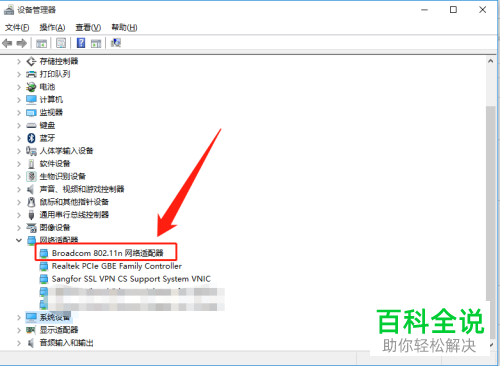
6. 第六步在弹出的菜单栏中,根据下图箭头所指,点击【卸载】选项。

7. 第七步在弹出的窗口中,根据下图箭头所指,点击【确定】选项。

8. 第八步退回【设备管理器】窗口,根据下图箭头所指,点击【操作】选项。

9. 最后在弹出的菜单栏中,根据下图箭头所指,先点击【扫描检测硬件改动】选项,接着重新安装无线网卡驱动即可。
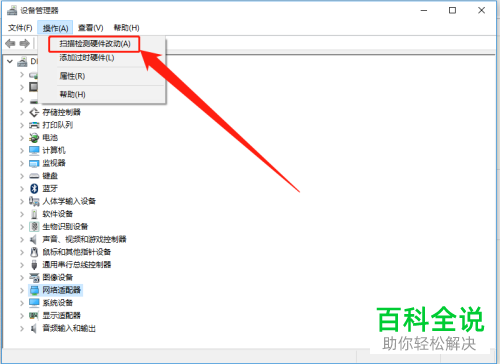
以上就是如何解决笔记本电脑不能连接WiFi问题的方法。
赞 (0)

